在CYL-MES中,质检活动的执行顺序根据质检流程顺序进行,具体实施流程包括:
(1)进货检验。
(2)上料检验。
(3)成品入库检验。
(4)出货检验。
一、进货检验
在生产过程中,只允许符合一定要求的原材料和产品流入。通过系统的进货检验,可以在进入生产之前,就能识别出供应商的质量问题。进货检验的工作流程如下:

进货检验
(1)定义进货检验项。
(2)进货检验控制。
(3)检验结果处理。
(4)生成进货入库单。
1.定义进货检验项
在CYL-MES中,进货检验的入口是“进货检验管理”中“进货待检验列表”,如图5-13所示。在此界面中,根据采购计划中的物料采购数据,列出了待检验的进货物料列表,并以订单为分类,以任务卡的形式显示。任务卡中包含待检订单中物料的基本信息,具体包括物料编号、物料名称、报验数量、报验日期和供应商等。

图5-13 进货检验管理(进货待报验列表)界面
在此界面的每个任务卡的右上方有一个“检查详细信息”按钮,通过单击按钮,可以对物料的检验项目进行设置并查看物料的检验结果。
在进货待检验列表界面中单击“检验详细信息”按钮后,系统进入“进货检验详细信息”对话框,如图5-14所示。在此界面中,有三个选项卡可以进行切换:“检验项设置”“检验质量处理”和“检验历史信息”,默认显示“检验项设置”选项卡中的内容。在此界面中,上方列出了将要检验物料的基本信息,下方则列出了具体要检验的特征项、目标值、公差范围和检查类型等检验规则,通过单击“创建检查规则明细项”可以增加新的检验规则。

图5-14 进货检验详细信息(检验项设置)界面
2.进货检验控制
当生产管理人员设置好进货质检的约束条件后,质检工位客户端App将会显示需要质检的物料任务信息,如图5-15所示。质检人员单击任务卡中的“开始进货检验”后,系统进入“记录进货检验的检查项”界面,如图5-16所示。在此界面中,可以选择检查项,并输入检查项的检测值,对现场的物料进行拍照记录,输入检查的情况描述,然后单击“保存并提交”完成检验。
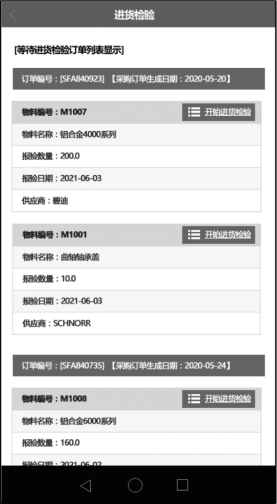
图5-15 接收质检的物料任务

图5-16 记录进货检验的检查项界面
3.检验结果处理
当质检人员完成对某个订单中物料的进货检验后,在“进货检验详细信息”中的“检验质量处理”选项卡就可以查看质检的结果信息,如图5-17所示。质检管理人员可以根据界面下方的质检特征项的检查结果,在界面上方选择是否有故障,并备注描述,通过单击“通过”或者“拒绝”按钮,来决定物料是否通过检验。
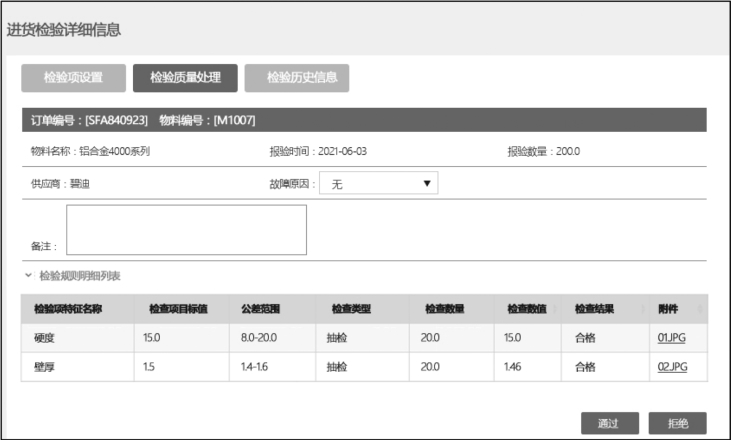
图5-17 进货检验详细信息(检验质量处理)界面
如果在“进货检验详细信息”界面中单击“拒绝”按钮,则系统生成进货拒绝报验单,并预览显示,如图5-18所示,可以打印或保存为PDF文件。物料采购人员通过进货拒绝报验单由采购部门向供应商申请完成退货操作。
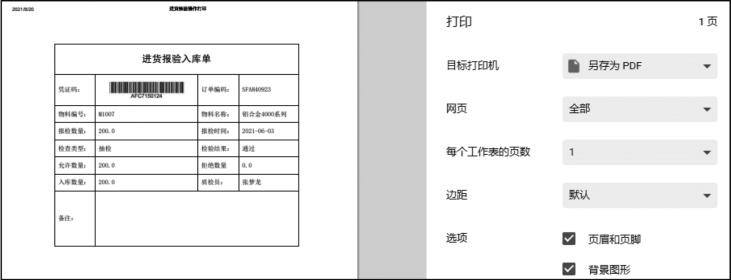
图5-18 进货拒绝报验单预览
4.生成进货入库单
如果在“进货检验详细信息”界面中单击“通过”按钮,则系统生成进货报验入库单,并预览显示,如图5-19所示,可以打印或保存为PDF文件。物料采购人员可以凭借进货报验入库单到物料库房,向仓管人员申请物料入库。
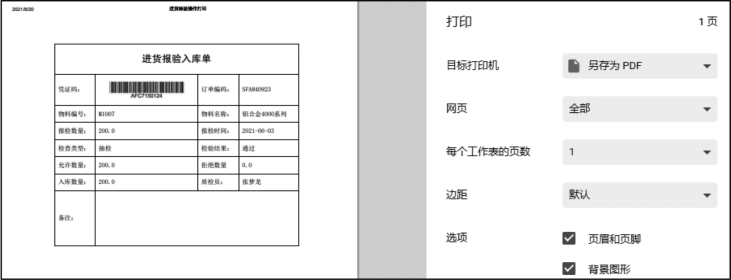
图5-19 进货报验入库单预览
进货检验完成后,在“进货检验详细信息”界面“检验历史信息”选项卡中,将会显示此物料的进货检验历史数据界面,如图5-20所示,方便生产管理人员对进货检验的历史数据进行追溯。
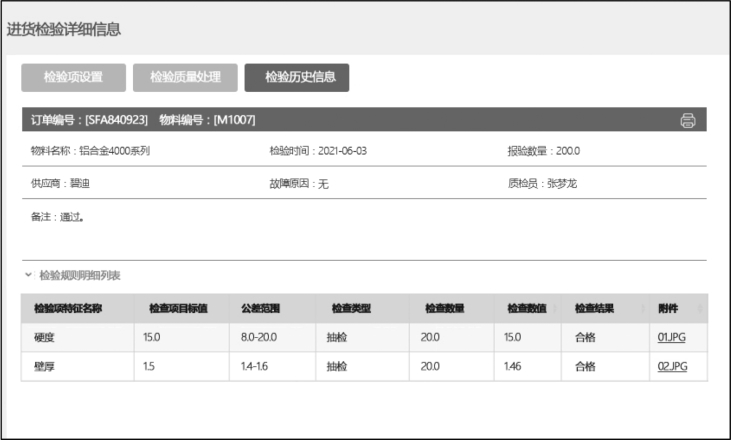
图5-20 进货检验详细信息(检验历史信息)界面
对于已经完成进货检验的订单物料信息,可以通过CYL-MES“进货检验管理”中的“进货检验信息列表”进行查看,如图5-21所示。在此界面中,将在每个任务卡的物料名称后面显示检验的通过信息,通过单击“检验详细信息”,还可以在进货检验详细信息界面中查看进货检验历史记录。
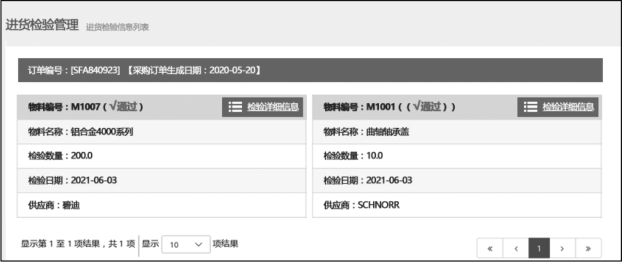
图5-21 进货检验管理(进货检验信息列表)界面
二、上料检验
批量生产执行前,上料检验对首件进行检验,并根据检验标准判定合格与否。若符合要求,则予以批量生产。通过这种方式,可以将质量风险和质量成本规避到最小化。在CYL-MES中,上料检验的类型主要是首检,其工作流程如下:

上料检验
(1)定义首件检查项。
(2)定义工序首件规则。
(3)定义订单首件规则。
(4)工序首件控制。
(5)订单首件控制。
1.定义首件检查项
在CYL-MES中,定义首件检查项的操作通过生产管理系统中的“工序管理”功能实现,界面如图5-22所示。当前显示的是已经添加到MES中的工序列表,可以在工序中对应的工步定义检查项。
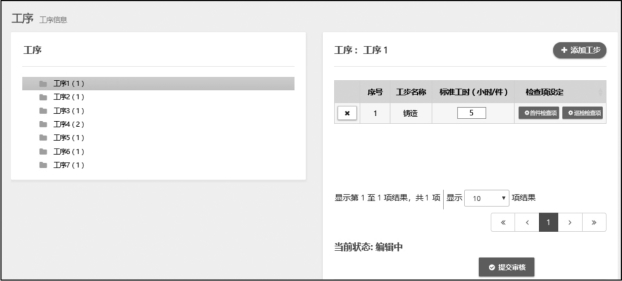
图5-22 工序管理界面
单击工步列表中的“首件检查项”进入首件检查项的定义界面,如图5-23所示。在此界面中定义首件检查的详细规则。
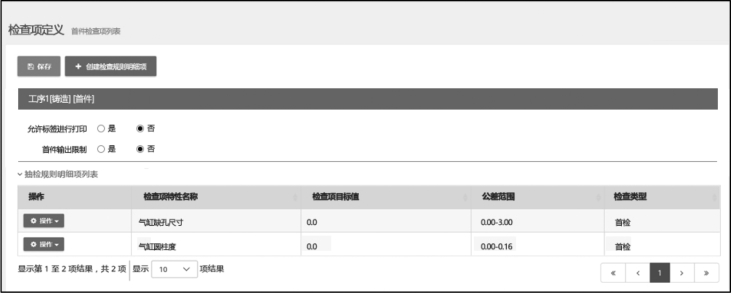
图5-23 首件检查项定义界面
单击“创建检查规则明细项”,可以在系统弹出的“创建首件检查规则明细项”界面中,添加新的检查项,如图5-24所示。
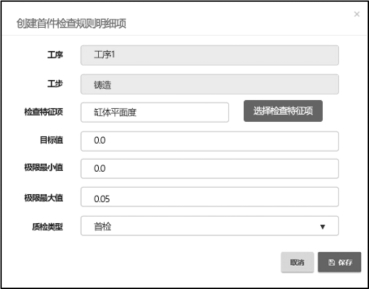
图5-24 创建首件检查规则明细项界面
2.定义工序首件规则
如果某道工序在产品的生产工艺流程中十分关键,则可以定义此道工序需要进行首件检验。对于任何一个需要做首件检验的生产订单,只要订单产品的生产要经过这道工序,则必须在此道工序上进行首件检验,首件加工完成的在制品必须检验合格并由质检人员确认通过后,才能输出到下一道工序。
工序首件规则定义的操作通过CYL-MES生产管理中的“检查项定义”功能实现,如图5-25所示。在“首件输出限制”栏中,选择“是”单选按钮,表示该工序要做首件检查。首件输出时会提示等待质检人员对该首件进行检查,检查通过后才可以输出首件(在制品);否则,首件输出将不受质检人员的控制,不需要检查,生产完成后可以直接输出首件(在制品)。
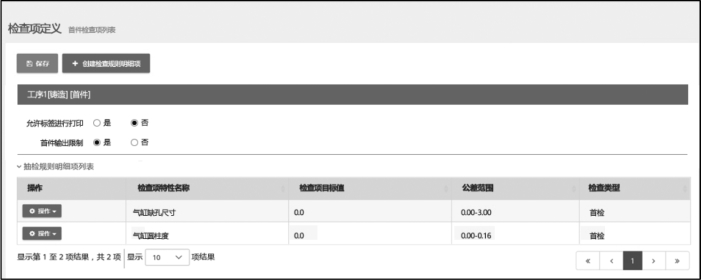
图5-25 设定工序首检
3.定义订单首件规则
除了针对工序设定首件检查要求,还可以针对订单设定首件检查要求。订单首件规则定义的操作通过CYL-MES生产管理的“订单首件管理”实现。订单首件管理界面如图5-26所示,当前显示的是订单列表。可使用“首件检测”栏中的选项设置是否需要执行首检,通过“保存”按钮执行修改操作。
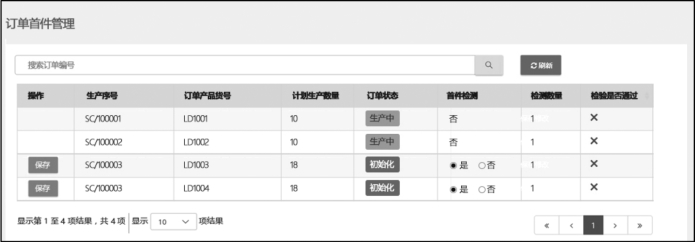
图5-26 订单首件管理界面
4.工序首件控制
(1)生产人员项之间发起首检生产请求。生产人员启动CYL-MES的工位生产客户端App,进入工位生产客户端主界面,如图5-27所示。
在生产任务列表中选择带有“首件标志”的生产任务卡,单击该卡片,系统进入该生产任务的工作界面,如图5-28所示。
单击“开始”按钮,此时系统会弹出一个信息提示框,显示“您的首件生产申请已经发送给质检人员,请等待质检人员进行处理”。
(2)质检人员确定可以开始首件生产。CYL-MES质量客户端App会收到提示消息,请质检人员进行处理。质检人员单击消息内容,进入订单首件管理界面,可以看到请求生产首检的工序。如果允许该工序开始首件生产,则选中该工序,然后单击“允许工序进行首件生产”按钮,如图5-29所示,允许工序进行首件的生产。
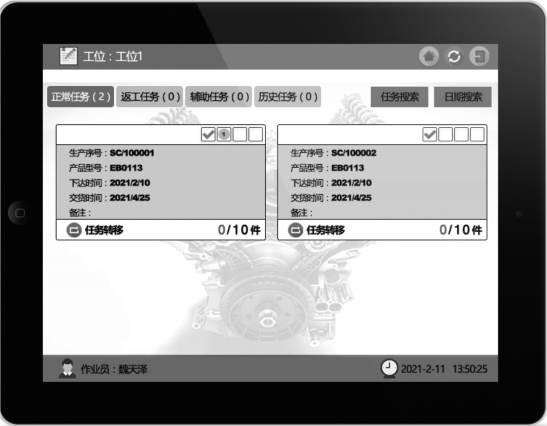
图5-27 工位生产客户端主界面
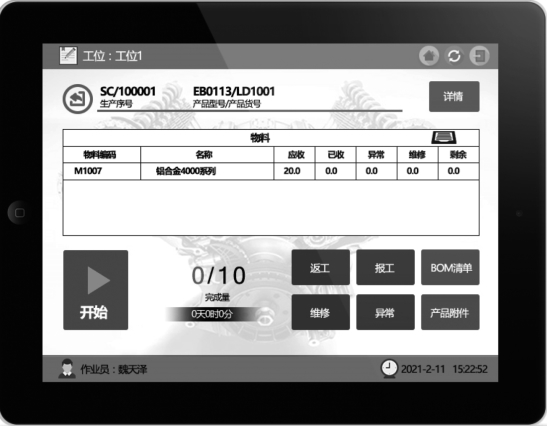
图5-28 生产任务的工作界面
此时,被允许开始生产首件的工序就出现在“正在生产首件的工序”列表中了,如图5-30所示。同时,生产人员在相应的工位客户端上就可以单击“开始”按钮进行生产了。
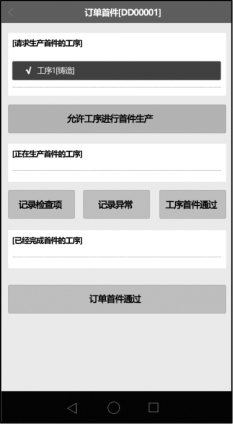
图5-29 选择允许进行首件生产的工序
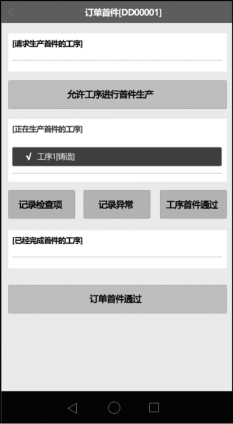
图5-30 正在生产首件的工序
(3)质检人员检验工序首件。在进行首件生产的过程中,质检人员要随时关注工位的生产情况,对工位的首件生产进行检查,记录检查项,记录异常情况。
在CYL-MES质量客户端App中,选中图5-30“正在生产首件的工序”,单击“记录检查项”按钮,系统进入记录首件检查项界面,如图5-31所示。在记录首件检查项界面中,质检人员可以选择检查项并输入或上传检查的数据、检查情况描述、现场照片等,然后单击“保存并提交”,完成对首件检查记录的提交。
当质检人员在首检过程时发现异常时,可以选中图5-30“正在生产首件的工序”,单击“记录异常”按钮,系统进入记录首件异常界面,如图5-32所示。在记录首件异常界面中,输入异常情况说明,进行现场拍照记录,然后单击“保存并提交”,反馈检查过程中的问题。
质检人员已经确认该工序首件检查合格后,选中要检查的工序,单击图5-30中的“工序首件通过”,系统操作成功后返回提示信息,如图5-32所示。首件检查通过的工序就出现在“已完成首件的工序”列表中了,如图5-33所示。
质检人员将重复以上的操作,逐个对每个需要做首件检查的工序进行“允许工序进行首件生产”“记录检查项”“记录异常”以及“工序首件通过”操作。(https://www.daowen.com)
5.订单首件控制
当所有需要做首检的工序都出现在“已完成首件的工序”列表中的时候,质检人员就可以在图5-34界面中单击“订单首件通过”按钮。订单首件检验通过以后,所有的工序就都可以继续生产了。
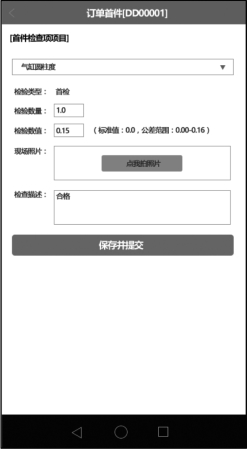
图5-31 记录首件检查项界面
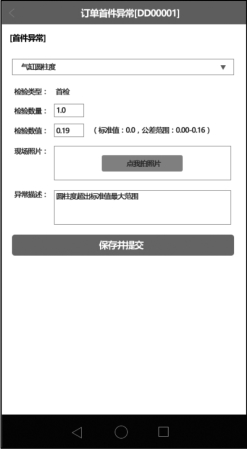
图5-32 记录首件异常
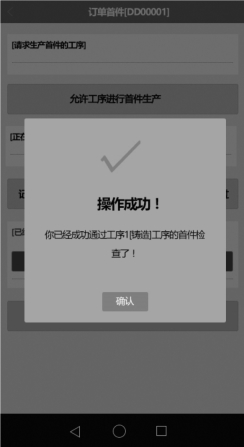
图5-33 工序检查通过提示信息
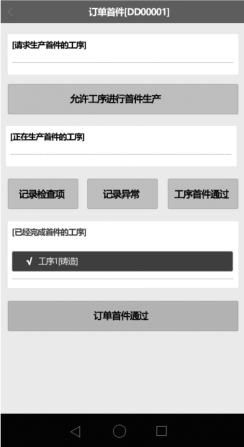
图5-34 工序首件检查通过
三、成品入库检验
成品入库检验即末道工序检验,末道工序完工的产品,入库之前要进行末到工序检验,具体实施流程如下:

成品入库检验
(1)末道工序报验。
(2)成品入库检验
(3)不通过则返工处理
(4)通过则生成成品入库单。
1.末道工序报验
在产品生产的最后一道工序输出了一批产品之后,即可对这批产品进行报验。末道工序工位生产人员通过单击工位生产客户端中工位任务处理界面上的“报验”按钮,如图5-35所示。系统会弹出对话框,让生产人员利用扫码枪扫描一个成品报验用的托盘条码,如图5-36所示,扫描成功后,报验托盘条码就与报验的产品完成了绑定。此时就可以把产品送到检验工位进行末道工序检验。
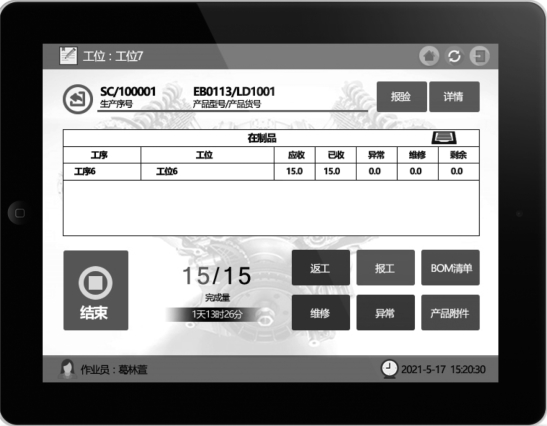
图5-35 成品报验
2.成品入库检验
成品入库检验通过CYL-MES中“成品入库检验”功能完成,当质检人员登录后,主界面如图5-37所示。在成品入库检验报检列表中,以卡片的形式显示等待末道工序检验的任务。
在报检任务列表中,通过单击待检任务卡右上角的“检验详细信息”按钮,系统将会弹出成品入库报验清单详情页面,对待检任务进行处理,如图5-38所示。在此界面中,可以记录和选择抽检数量、故障原因和检验情况描述等,用于反馈产品末道检验的相关情况。
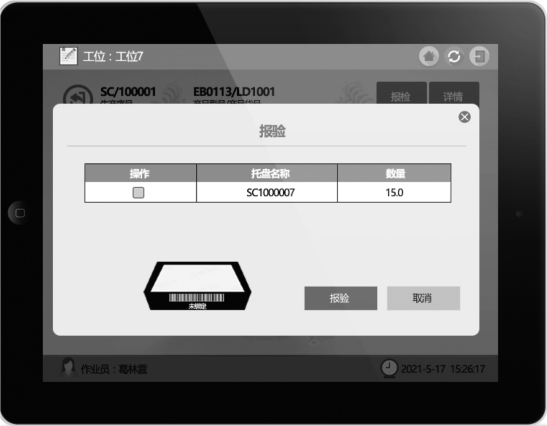
图5-36 绑定报验托盘

图5-37 成品入库检验(报检任务列表)主界面
当产品末道检验结果不合格,即在成品入库报验清单详情页面中,单击“拒绝”按钮,则系统生成拒绝报验单,并预览显示,如图5-39所示,可以打印或保存为PDF文件。
被产品末道检验拒绝后,系统将为末道工序推送一个返工任务,由生产车间对被拒绝的产品进行生产处理,然后进行二次报验。
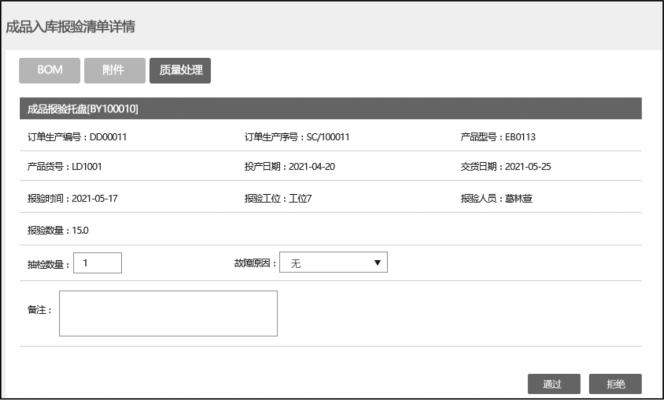
图5-38 成品入库检验任务详情
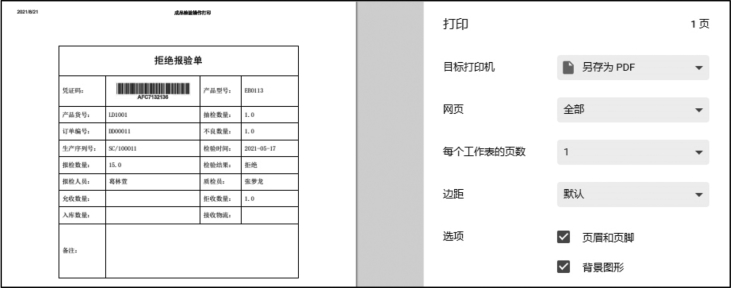
图5-39 拒绝报验单预览
3.返工处理
在末道工位生产客户端App界面中,被末道工序检验拒绝的任务将显示在返工任务选项卡中,在任务的右上方状态栏中将显示“生产条件异常”的标志,如图5-40所示。
单击返工任务卡片,进入任务处理界面,如图5-41所示。被拒绝的产品处理完成后,可以单击“报验”按钮进行二次报验操作,系统会弹出对话框,让用户用扫码枪扫描一个成品报验用的托盘条码,如图5-42所示,扫描成功后,报验托盘条码就与二次报验的产品完成了绑定。此时就可以把产品送到质检工位进行二次末道检验。
4.生成产品入库单
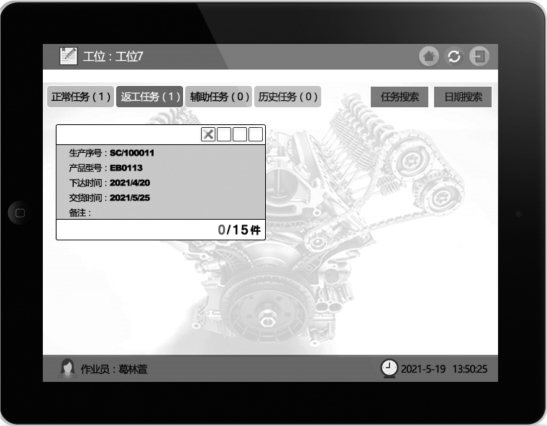
图5-40 末道工序拒绝后的返工任务
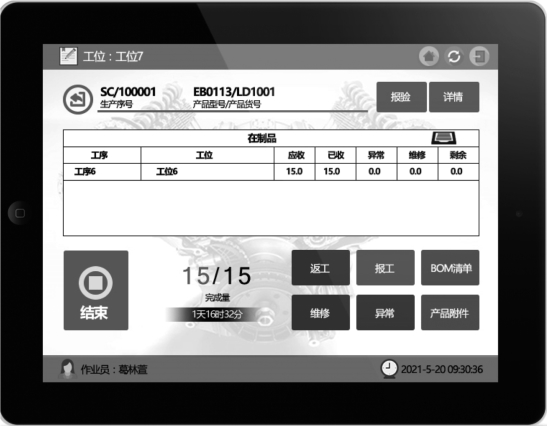
图5-41 返工任务处理界面
当产品在末道检验没有问题时,就可以在图5-36的成品入库报验清单详情页面中,单击“通过”按钮,则系统会生成产品报验入库单,并预览显示,如图5-43所示,该单可以打印或保存为PDF文件。
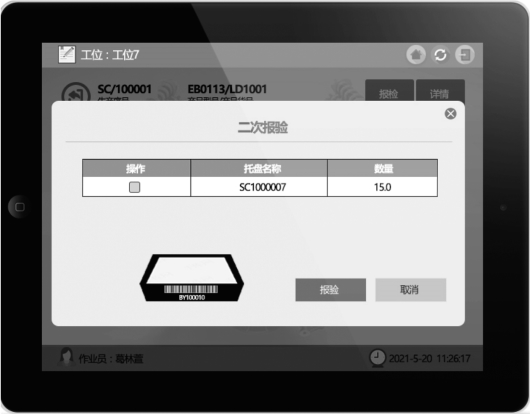
图5-42 绑定报验托盘
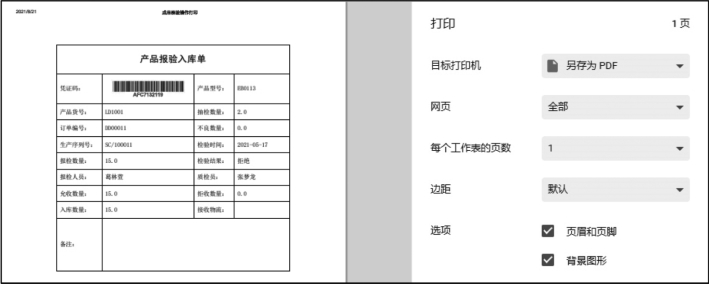
图5-43 产品报验入库单预览
再次单击图5-37报检任务卡片上的“检验详细信息”按钮,系统会弹出成品入库报验清单详情页面,如图5-44所示。在此界面中,输入入库单上的凭证码,单击“校验”按钮,校验通过后对话框关闭;如果是二次报验的任务,则凭证码校验通过后,末道工序上的报验返工任务自动结束,报验任务处理完成。可以凭入库单到成品库房进行成品入库。
报验完成后,系统将显示当日完成的末道工序检验的数量,如图5-45所示。其中“抽检数量”为当日抽检的产品数量,“报验数量”为当日报验完成的产品总量。
单击“成品入库检验”的“历史清单”,系统将进入到成品入库报验的历史数据页面,如图5-46所示。
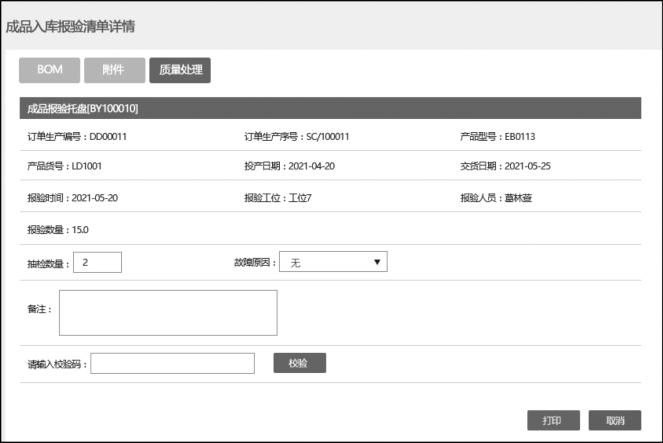
图5-44 入库单校验
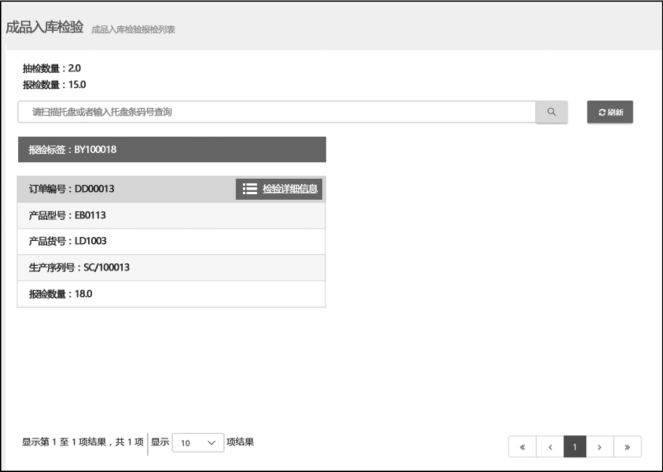
图5-45 末道检验完成数量
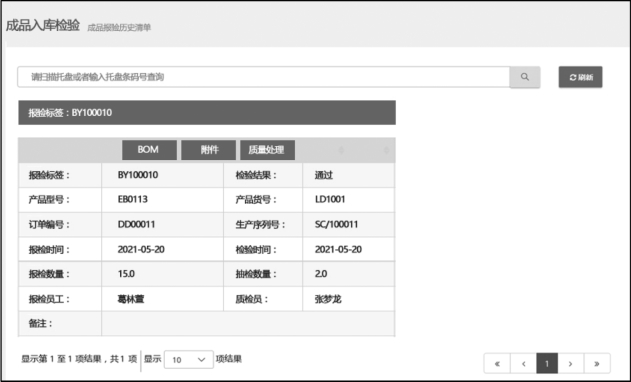
图5-46 成品入库报验历史数据
四、出货检验
出货检验是生产检验的一种特殊形式,是指产品在出货之前为保证出货产品满足客户品质要求所进行的检验,发货检验的检验通过凭证通常被看作产品质量保证证书,而随同最终产品一起递交到客户手中。发货检验的工作流程如下:

出货检验
(1)定义出货检验项。
(2)出货检验控制。
(3)检验结果处理。
(4)生成出货单。
1.定义出货检验项
在CYL-MES中,出货检验的入口是“出货检验管理”中“出货待报检列表”,如图5-47所示。在此界面中,列出了待检验的出货订单列表,包含待检订单中产品的基本信息,具体包括订单编号、生产序号、产品型号、产品货号、库存数量、出货数量和出货时间等。
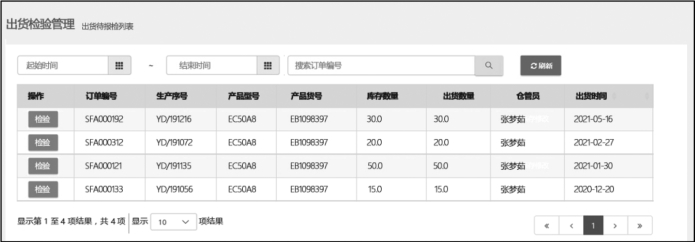
图5-47 出货检验管理(出货待报检列表)
单击列表中待出货检验订单信息前列的“检验”按钮,系统进入“出货检验详细信息”界面,如图5-48所示。在此界面中,有三个选项卡可以进行切换:“检验项设置”“检验质量处理”和“检验历史信息”,默认显示“检验项设置”选项卡中的内容。在此界面中,上方列出了将要检验产品的基本信息,下方则列出了具体要检验的特征项、目标值、公差范围和检查类型等检验规则,通过单击“创建检查规则明细项”可以增加新的检验规则。

图5-48 出货检验详细信息(检验项设置)界面
2.出货检验控制
当生产管理人员设置好进货质检的约束条件后,质检工位客户端App将会显示需要质检的产品任务信息,如图5-49所示。质检人员单击任务卡中的“开始出货检验”后,系统进入“记录出货检验的检查项”界面,如图5-50所示。在此界面中,可以选择检查项,并输入检查项的检测值,对现场的产品进行拍照记录,输入检查的情况描述,然后单击“保存并提交”完成检验。
3.检验结果处理
当质检人员完成对某个订单中产品的出货检验后,在“出货检验详细信息”中的“检验质量处理”选项卡就可以查看质检的结果信息,如图5-51所示。质检管理人员可以根据界面下方的质检特征项的检查结果,在界面上方选择是否有故障,并备注描述,通过单击“通过”或者“拒绝”按钮,来决定产品是否通过检验。
如果在“出货检验详细信息”界面中单击“拒绝”按钮,则系统生成进货拒绝报验单,并预览显示,如图5-52所示,该单可以打印或保存为PDF文件。
4.生成出货单
如果在“出货检验详细信息”界面中单击“通过”按钮,则系统生成允许出库报验单,并预览显示,如图5-53所示,该单可以打印或保存为PDF文件。发货人员可以凭借出库报验单到成品仓库办理产品出库手续。
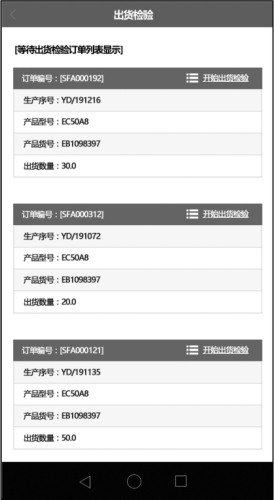
图5-49 接受质检的订单任务
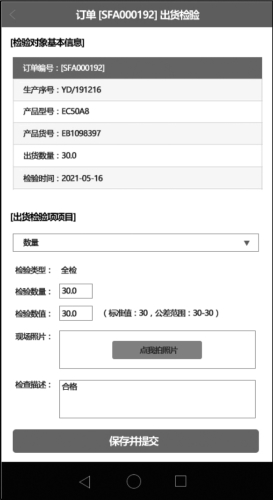
图5-50 记录出货检验的检查项界面
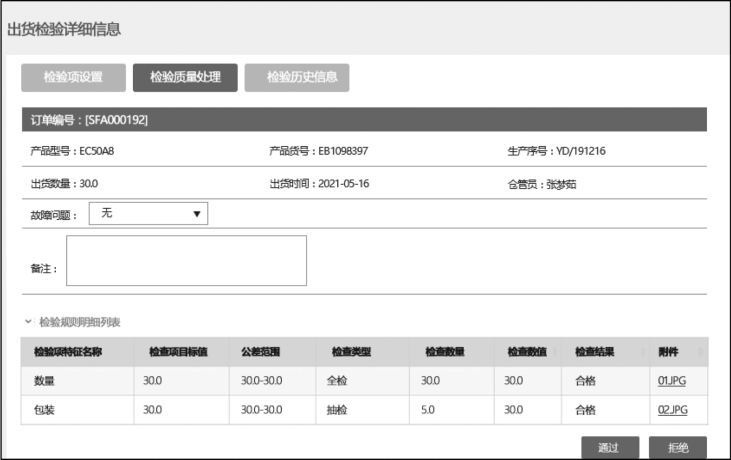
图5-51 出货检验详细信息(检验质量处理)界面
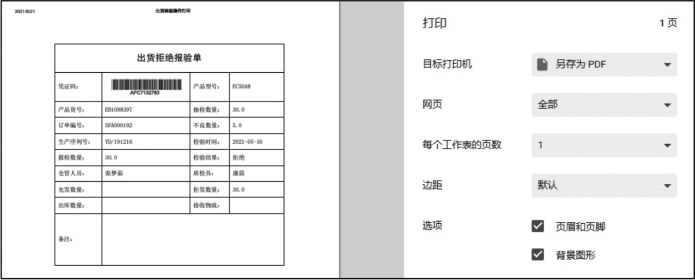
图5-52 出货拒绝报验单预览
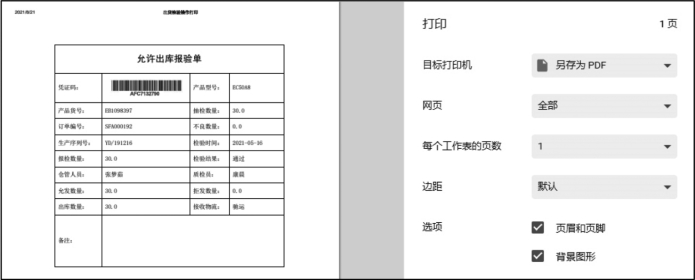
图5-53 允许出库报验单预览
出货检验完成后,在“出货检验详细信息”界面中,在“检验历史信息”选项卡中,将会显示此物料的进货检验历史数据界面,如图5-54所示,方便生产管理人员对出货检验的历史数据进行追溯。
对于已经完成进货检验的订单物料信息,可以通过CYL-MES“出货检验管理”中的“完成出货检验列表”进行查看,如图5-55所示。在此界面中,将列出所有的出货订单信息,通过单击按订单信息前列的“查看”可以进入图5-54所示的检查历史记录页面查阅质检详细信息。
免责声明:以上内容源自网络,版权归原作者所有,如有侵犯您的原创版权请告知,我们将尽快删除相关内容。








